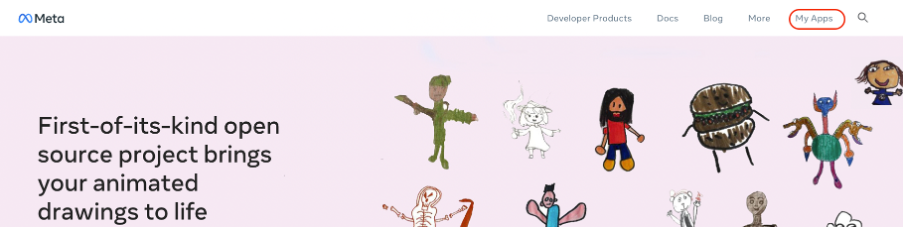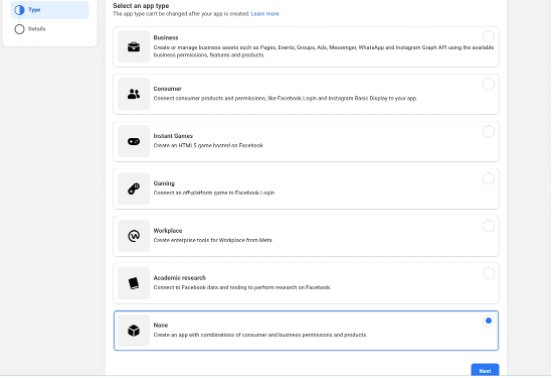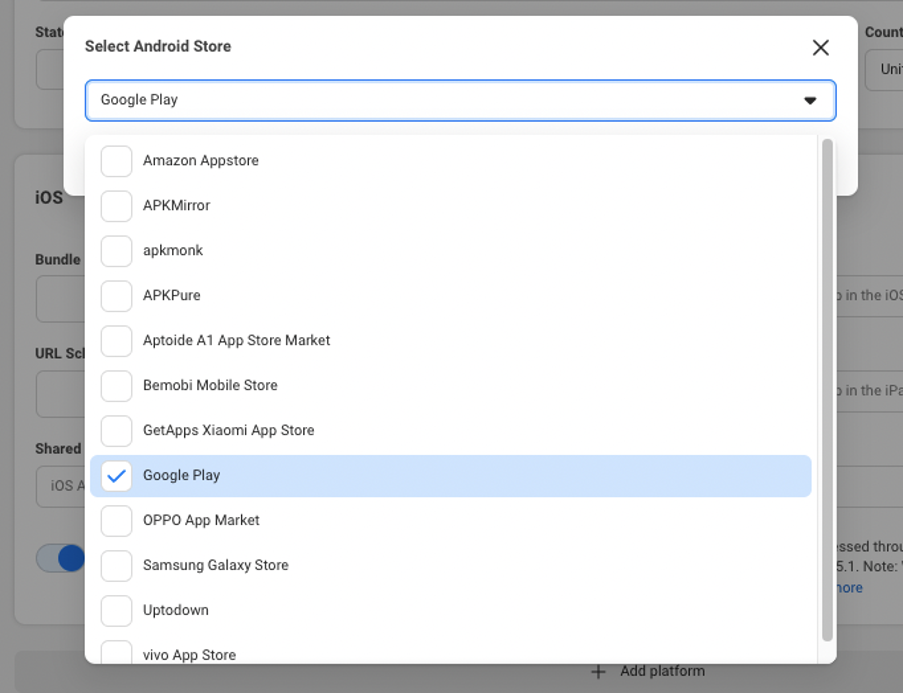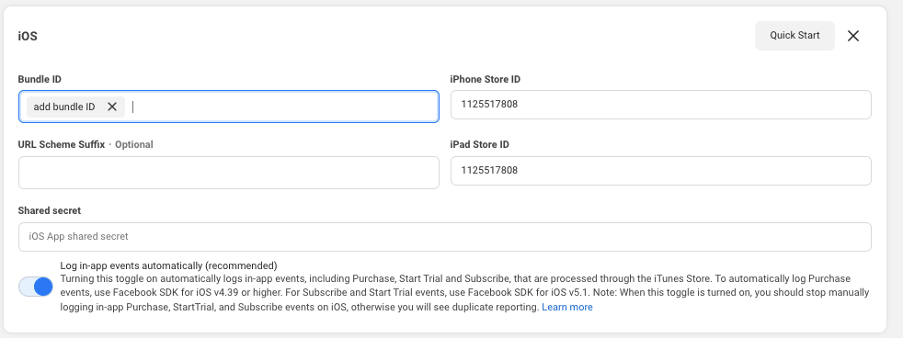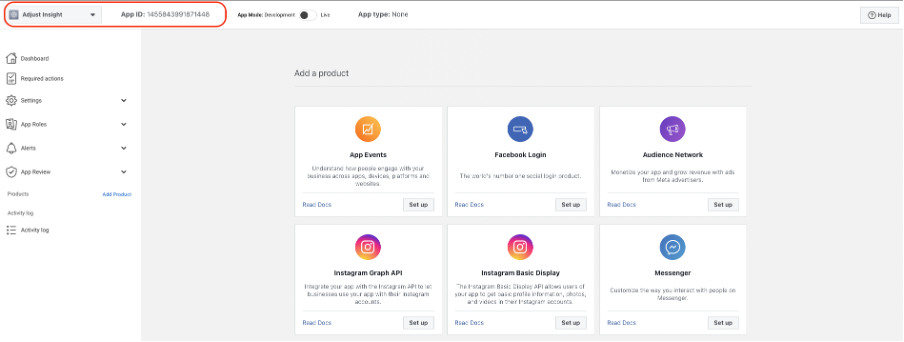Настройка приложения в аккаунте Facebook для разработчиков
Прежде чем настроить Facebook в Adjust, создайте приложение в аккаунте Facebook для разработчиков. Так вы получите App ID для подключения приложения Facebook к Adjust.
Начало работы
Что нужно знать, чтобы начать работу.
Требования
| Платформа | Подробности |
|---|---|
| Android |
|
| iOS |
|
Регистрация в качестве разработчика Facebook
Если вы уже зарегистрированы в качестве разработчика Facebook, пропустите этот шаг.
- Перейдите на страницу Facebook для разработчиков.
- Войдите в аккаунт Facebook.
- Нажмите Начало работы , чтобы зарегистрироваться в качестве разработчика Facebook.
Создание приложения в Facebook
Здесь мы рассказываем, как настроить приложение в Facebook. Если ваше приложение уже настроено, можете пропустить этот раздел.
Войдите в аккаунт Facebook для разработчиков.
Перейдите в раздел Мои приложения.
Нажмите Создать приложение .
В разделе Что должно делать ваше приложение опишите планируемый функционал.
Выберите тип приложения.
Введите название приложения и контактные данные, а затем нажмите Создать приложение .
- Как только вы создадите приложение, будет назначен App ID. Этот идентификатор потребуется вам для настройки Facebook в Adjust.
Откройте Настройки > Базовые и нажмите Добавить платформу .
Выберите платформу и введите необходимые дополнительные сведения:
| Android |
|
|---|---|
| iOS |
|
- Выберите Опубликовать > Запуск и нажмите Запуск , чтобы опубликовать приложение.
- В левой панели навигации в разделе Отправка на проверку нужно выполнить проверку приложения и верификацию компании в Facebook.
Важно!
При настройке Facebook в Adjust требуются следующие значения для вашего приложения Facebook:
- (Обязательно) App ID Facebook . Перейдите в аккаунт Facebook для разработчиков и откройте приложение. Скопируйте App ID .
- (Только для Android, рекомендация) Ключ расшифровки . Перейдите в аккаунт Facebook для разработчиков и откройте Настройки > Базовые . Ключ расшифровки можно найти в разделе Android . Это значение потребуется только в том случае, если вы экспортируете сырые данные уровня устройства. Так вы сможете получать больше данных о пользователях Android. Игнорируйте эту настройку для iOS.
Привязка рекламных аккаунтов к приложению Facebook
В этом разделе вы узнаете, как привязывать к вашему приложению Facebook рекламные аккаунты с действующими кампаниями. Приложение можно привязать сразу к нескольким рекламным аккаунтам.
- Откройте приложение Facebook и выберите Настройки > Расширенные .
- В разделе Рекламные аккаунты укажите Идентификаторы уполномоченных рекламных аккаунтов , в которых запущены кампании.
Настройка рекламной кампании приложения Facebook
В этом разделе вы узнаете, как продвигать свое приложение в Facebook, Instagram и Facebook Audience Network.
- В Менеджере рекламы Facebook выберите рекламный аккаунт, связанный с вашим приложением.
- Выберите Создать , чтобы создать новую кампанию.
- Выберите Продвижение приложения в качестве цели кампании.
- Выберите соответствующий тип кампании.
- Выберите 1 группа объявлений и в разделе Приложение введите название приложения или точный URL магазина приложения, которое вы хотите продвигать.
- Конфигурируйте оставшиеся настройки в этом разделе. Подробные инструкции смотрите в документации Facebook.
Настройка событий приложения
В этом разделе вы узнаете, как отправлять информацию о событиях из Adjust в Facebook.
- В Менеджере рекламы Facebook откройте «Диспетчер событий» и выберите Партнерские интеграции .
- Найдите и выберите Adjust .
- Нажмите Подключить аккаунт .
- Выберите созданное приложение Facebook.
Настройка в Менеджере рекламы Facebook завершена. Теперь вам нужно перейти в Adjust и сопоставить события Adjust с событиями Facebook.
При срабатывании событий вы будете видеть информацию о них в разделе Источники данных «Диспетчера событий» Facebook.
Отключение регистрации событий в Facebook
Вместо того чтобы определять события в SDK Facebook, можно определить эквивалентные события в Adjust и связать их с Facebook. Определение событий в Adjust также позволяет связать события с другими сетями помимо Facebook.
Чтобы отключить регистрацию событий SDK Facebook, выполните следующие действия:
- Войдите в аккаунт Facebook для разработчиков.
- Выберите свое приложение.
- Откройте Настройки > Базовые .
- Для каждой из своих платформ переведите переключатель Автоматически регистрировать события в приложении в положение «Выкл.».
Кроме того, в своем приложении сделайте следующее:
- Отключите автоматическую регистрацию событий в SDK Facebook — iOS | Android | Unity
- Удалите вручную зарегистрированные события из SDK Facebook — iOS | Android | Unity
(Только для приложений iOS) Вставка URL подключения
Вам нужно скопировать URL подключения из Conversion Hub в Adjust и вставить его в «Диспетчер событий» Facebook. Так вы предоставите Facebook информацию о сопоставлении значения конверсии.
- В Менеджере рекламы Facebook откройте «Диспетчер событий» и выберите Источники данных .
- Выберите созданное вами приложение Facebook.
- Перейдите в раздел Настройки .
- В разделе Настройка событий приложения для SKAdNetwork нажмите Начать настройку событий или Изменить события , если события уже были настроены.
- Нажмите Импортировать из партнерского приложения и Далее .
- Вставьте URL для подключения , скопированный из Conversion Hub платформы Adjust, и нажмите Подключить .
- Проверьте импортированные конфигурации и нажмите Подтвердить .
Отлично! Вы настроили свое приложение в Facebook. Теперь вам нужно выполнить все шаги для настройки Facebook в Adjust.